ผู้ที่เป็นเจ้าของสมาร์ทโฟน Android อาจผิดหวังเมื่อเปิดตัว Android Oreo เนื่องจากขาดคุณสมบัติอย่าง Automatic Wi-Fi และ Night Light แม้ว่าคุณลักษณะนี้จะได้รับการแนะนำสำหรับ Google Pixel และ Pixel XL แต่ไม่เคยมีในสมาร์ทโฟนเครื่องอื่น เนื่องจากอุปกรณ์ Android อื่นๆ OEM ไม่ได้เลือกที่จะเปิดใช้คุณลักษณะนี้
มาดูกันว่า “เปิด Wi-Fi อัตโนมัติ” ใน Android ทำงานอย่างไร!
คุณทราบหรือไม่ว่าคุณลักษณะนี้ทำงานอย่างไร
เมื่อเปิด Wi-Fi อัตโนมัติ สมาร์ทโฟนของคุณจะเปิด Wi-Fi ทุกครั้งที่เข้าถึงเครือข่ายคุณภาพสูง ปลอดภัย และบันทึกไว้
ตอนนี้คุณสมบัตินี้จะพร้อมใช้งานกับ Android เวอร์ชันใหม่, Android Pie สำหรับอุปกรณ์ทั้งหมด อย่างไรก็ตาม คุณลักษณะนี้อาจไม่ได้เปิดใช้งานตั้งแต่เริ่มต้น ผู้ใช้จะได้รับตัวเลือกในการปิดใช้งานหรือเปิดใช้งาน
การเปลี่ยนแปลงใน AOSP มีอะไรบ้าง
คุณลักษณะนี้ถูกเพิ่มเข้ามาสำหรับอุปกรณ์เมื่อเปิดตัว Android Pie และโค้ดลดลงใน AOSP ภาพหน้าจอด้านล่างแสดงให้เห็นว่าคอมมิตแรกเปิดใช้งานฟีเจอร์นี้ในอุปกรณ์ Android ทั้งหมด การเปลี่ยนแปลงจะเห็นได้ใน config_Wi-Fi_wakeup_available ในเฟรมเวิร์ก AOSP โดยค่าจะเปลี่ยนจาก 0 เป็น 1
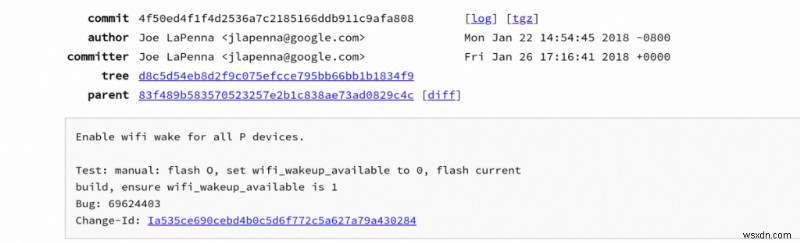
มุ่งมั่น 1
ในคอมมิตใหม่ แฟล็กจะถูกลบออกอย่างสมบูรณ์ เนื่องจากฟีเจอร์นี้เปิดใช้งานโดยค่าเริ่มต้นใน Android Pie

มุ่งมั่น 2
มาเปรียบเทียบ config.xml ในฐาน Android สำหรับ Android Oreo และ Android Pie คุณจะสังเกตเห็นว่า "เปิด Wi-Fi โดยอัตโนมัติ" จะไม่ปรากฏให้เห็น
ก่อนหน้านี้ทำงานอย่างไร
ก่อนหน้านี้ คุณลักษณะใน Android Oreo ใช้คุณลักษณะการสแกน Wi-Fi ใน Location Services เพื่อค้นหาเครือข่าย Wi-Fi ในเบื้องหลัง มันสแกนเครือข่าย Wi-Fi ตามบริการแนะนำของ Google เมื่อบริการแนะนำตัดสินใจว่าเครือข่าย Wi-Fi (ที่บันทึกไว้) สามารถเชื่อถือได้โดยพิจารณาจากความเร็วของเครือข่ายและคุณภาพการเชื่อมต่อ และอื่นๆ เมื่อกำหนดแล้ว อุปกรณ์ Android จะเชื่อมต่อกับ Wi-Fi โดยอัตโนมัติ ข้อดีของคุณลักษณะนี้ จะช่วยประหยัดแบตเตอรี่ของอุปกรณ์ Android ของคุณ หากคุณถูกล้อมรอบด้วยสถานที่ที่มีการเข้าถึง WI-FI จำนวนมาก เนื่องจากจะช่วยป้องกันไม่ให้โทรศัพท์ของคุณเชื่อมต่อและตัดการเชื่อมต่อ Wi-Fi ที่มีคุณภาพต่ำ
อย่างไรก็ตาม ยังไม่เป็นที่ทราบแน่ชัดว่าฟีเจอร์ที่นำมาใช้ใน Android Pie ทำงานอย่างไร แต่มีสิ่งหนึ่งที่ชัดเจนว่าไม่ได้ใช้บริการแนะนำในลักษณะเดียวกัน
จะเปิดใช้งานคุณลักษณะนี้ใน Android Oreo ได้อย่างไร หากมี
ขั้นตอนที่ 1:คุณต้องติดตามการตั้งค่าจากหน้าจอหลัก
ขั้นตอนที่ 2:ในหน้าจอการตั้งค่า ให้แตะที่เครือข่ายและอินเทอร์เน็ต
ขั้นตอนที่ 3:ไปที่ Wi-Fi
ขั้นตอนที่ 4:ภายใต้ Wi-Fi ให้แตะที่การตั้งค่า Wi-Fi
ขั้นตอนที่ 5:คลิก เปิด Wi-Fi โดยอัตโนมัติ เพื่อเปิดใช้งาน
หมายเหตุ: คุณต้องเปิดใช้งาน "การสแกน Wi-Fi" เพื่อไปที่การตั้งค่าจากนั้นไปที่ตำแหน่ง ภายใต้ตำแหน่ง ให้แตะที่การสแกนเพื่อเปิดใช้งาน เนื่องจากฟีเจอร์ “เปิด Wi-Fi อัตโนมัติ” ทำงานร่วมกับการสแกน Wi-Fi เพื่อตรวจจับและเชื่อมต่อกับเครือข่าย Wi-Fi คุณภาพสูงที่เชื่อถือได้ด้วยตัวมันเอง
จะปิดการใช้งานคุณสมบัตินี้ได้อย่างไร
ทุกคุณสมบัติมีข้อดีและข้อเสีย เนื่องจากการตั้งค่าช่วยให้ปิด Wi-Fi ในขณะที่คุณอยู่ข้างนอกในเวลากลางวัน และเปิดใช้งานอีกครั้งเมื่อคุณอยู่ที่บ้าน ข้อเสียของมันจะทำให้คุณเชื่อมต่อกับเครือข่าย Wi-Fi ที่บันทึกไว้แม้ว่าความแรงของสัญญาณจะไม่ดีมาก หากคุณมีปัญหากับ Wi-Fi ใน Android Pie แสดงว่าต้องเกิดจากคุณสมบัติเปิด Wi-Fi โดยอัตโนมัติ เนื่องจากไม่อนุญาตให้คุณเชื่อมต่อกับ Wi-Fi ที่คุณต้องการ ดังนั้น คุณต้องปิดคุณสมบัติเปิด Wi-Fi โดยอัตโนมัติ
หากต้องการปิด ให้ทำตามขั้นตอนเหล่านี้:
ขั้นตอนที่ 1: ไปที่แอปการตั้งค่า
ขั้นตอนที่ 2: ในส่วนการตั้งค่า ให้มองหาเครือข่ายและอินเทอร์เน็ต
ขั้นตอนที่ 3: ไปที่ Wi-Fi แล้วเลือก “Wi-Fi Preferences”
ขั้นตอนที่ 4: ตอนนี้ปิดการใช้งาน “เปิด Wi-Fi โดยอัตโนมัติ”
ด้วยวิธีนี้ คุณสามารถปิดใช้งานและเปิดใช้งาน “เปิด Wi-Fi โดยอัตโนมัติ” บน Android ดังนั้น หากคุณต้องการควบคุมลักษณะการทำงานของการเชื่อมต่อ Wi-Fi คุณสามารถปิดได้หากปิดหรือต้องการชาร์จ Android ให้เปิดใช้งานด้วย Android Pie


